0. 목차
1.기본 명령어
1.0.[root@이름~]# 분석
1.1. 사용명
1.2. ls
1.3. mkdir
1.4. rmdir
1.5. 파일만들기
1.6. rm
1.7. cd
1.8. cp
1.9. mv
2. ln
2.1. hardlink
2.2. symbolic link
---------------------------------------------------------------------------------------------------------------------------------
1. 기본 명령어
1.0. [root@이름~]# 분석

- root : 로그인 사용자 , centos7-1 : 컴퓨터이름(hostname), ~ : 현재디렉토리, #($) : 관리자 (일반사용자)
1.1. 사용명
- #명령어 --help 롱옵션 : 옵션 풀네임
- #명령어 -a 롱옵션 : 옵션 축약명
1.2. ls : 디렉토리 내용 출력 ( list )

1.2.1. 옵션 -a : 모든 ( 숨김 ) 파일 및 디렉토리 출력
- 아나콘다 파일을 제외하고 더욱 더 많은 파일과 디렉토리가 보이게 된다.


1.2.2. 옵션 -l : 파일 및 디렉토리의 속성 (메타데이터) 정보 출력
- 아나콘다 파일의 이름뿐만 아니라 해당 데이터의 정보를 출력.

1.2.3. 옵션 -h : 파일이나 디렉토리의 사이즈를 가독성 좋게 변경해서 출력
- 다음과 같이 1216이 1.2K로 가독성 좋게 변경된 것을 볼 수 있다.

1.2.4. -i : 파일이나 디렉토리의 inode number 출력
1.2.4. -R : 디렉토리의 하위 디렉토리 및 파일 목록 나열
- var 디렉토리 안에 있는 모든 하위 디렉토리와 파일 목록이 보인다.
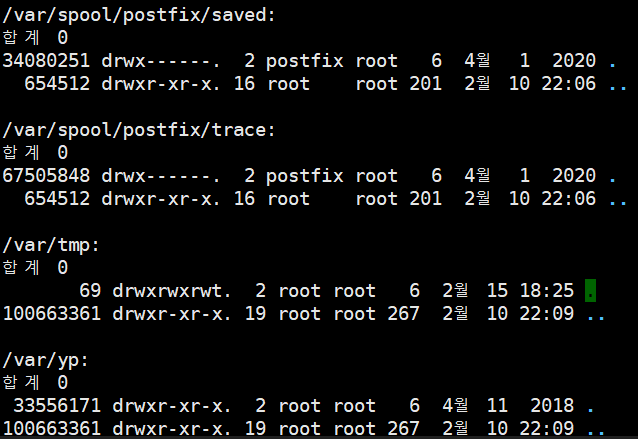
1.2.5. 각 옵션은 한번에 사용할 수 있다.
- hali의 옵션을 한번에 사용하여 centOS7-1의 모든 파일과 디렉토리의 inode number와 속성정보가 보인다.
h를 이용해서 사이즈가 가독성 좋게 보이는 것을 볼 수 있다.

1.3. mkdir
- mkdir : 디렉토리를 생성해주는 명령어
1.3.1. 디렉토리 하나 생성
- #mkdir 디렉토리이름 : 하나의 디렉토리를 생성할 수 있다.
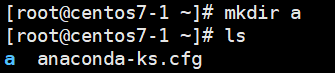
1.3.2. 디렉토리 여러개 생성
- #mkdir 이름1 이름2 이름3 : 여러개의 디렉토리 생성 가능

1.3.3. 하위 디렉토리까지 생성
- #mkdir 이름1/이름2/이름3 : 이 명령어는 실패하게 된다.
- #mkdir -p 이름1/이름2/이름3 : -p 옵션을 통해 하위 디렉토리까지 생성할 수 있다.

1.4. rmdir
- 디렉토리 삭제시켜주는 명령어
1.4.1. 디렉토리 하나 삭제
- rmdir 이름1 : 이름1의 디렉토리를 삭제한다. 단 이때 디렉토리에 다른 디렉토리나 파일이 없어야 한다.
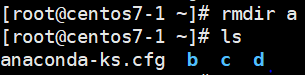

1.4.2. 디렉토리 여러개 삭제
- #rmdir 이름1 이름2 이름3 : 이름에 해당되는 디렉토리를 삭제한다.

1.4.3. 하위 디렉토리까지 삭제
- #rmdir 이름1/이름2/이름3 : 이 명령어는 실패하게 된다.
- #rmdir -p 이름1/이름2/이름3 : -p 옵션을 통해 하위 디렉토리까지 삭제할 수 있다. 단 디렉토리 경로에 파일이 존 재하면 해당 디렉토리까지만 삭제

1.5. 파일 만들기
1.5.1 touch
- #touch 파일이름 : 파일 이름에 해당되는 0byte짜리 파일이 생성.

- 뒤에 파일이름을 여러개 씀으로써 여러개의 파일 생성 가능

1.5.2. cat >
- cat : 파일의 내용을 출력하는 명령어
- > : redirection >은 표준 출력 방향 변경, 컴퓨터 시스템의 표준 출력은 모니터이다. 따라서 반대로 바꿔주어 입력 하는 것이다.
- #cat > 파일이름.txt : 글자를 입력할 수 있게 되고, 컨트롤+d 를 통해 저장한다.

- #cat >> 기존 파일 : 기존의 파일 끝으로 내용 추가.

1.5.3. vi
- #vi 파일이름 : a i o 키들을 입력창에 진입하여 글자를 입력할 수 있게 되며, esc로 나온 후 :wq로 저장 및 닫기 실행


1.6. rm
- rm : 파일을 삭제하는 명령어
- #rm 파일명1 파일명2 파일명3 : 한번에 여러개 까지 삭제 가능.
- # 옵션 -f : 강제로 지워버리는 옵션
- # 옵션 -r : 디렉토리까지 삭제 ( 하위 디렉토리 포함 )


1.7. cd
- cd : 디렉토리를 이동하는 명령어
- . : 현재 티렉토리
- .. : 바로 위 상위 디렉토리
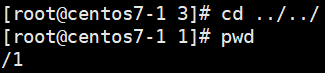
- - : 바로 직전 작업 디렉토리
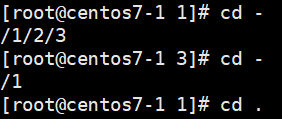
- ~ : 로그인한 사용자의 홈 디렉토리
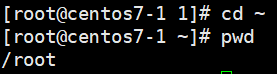
- / : 절대경로, 최상위 디렉토리부터 경로지정, 사용자가 어느 디렉토리에 있던지 경로 통일

- /없이 지정 : 상대 경로, 사용자가 위치하는 디렉토리에 따라 경로 지정
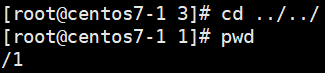
1.8. cp
- #cp 파일 경로 : 경로로 파일을 복사

- #cp 파일1 파일2 : 파일1을 파일2의 이름으로 현재 디렉토리에 복사

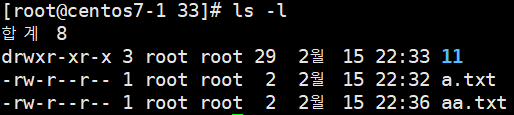
- 옵션 -a : 파일 속성 (메타데이터) 정보까지 복사

- 옵션 -r : 디렉토리를 복사할 때 사용 // -r 옵션이 없다면 디렉토리 복사는 가능하지 않다.
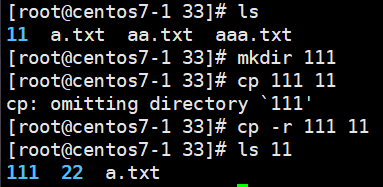
1.9. mv
- mv : 파일 및 디렉토리 이동
- mv : 명령어를 이용해서 파일 및 디렉토리 이름까지 변경
- #mv 파일 경로 : 파일을 경로로 옮기는 명령어

- #mv 파일1 파일2 : 파일의 이름을 변경할 수 있다.

2. ln (link) : inode number가 동일한 완벽하게 같은 파일 생성
2.1. hardlink : inode nuber가 동일하며, 원본파일이 삭제되어도 존재 가능. 상대경로를 이용할 때 사본파일의 위치 기준 으로 원본파일의 경로를 작성.
- #ln 원본파일 사본파일 : 원본파일을 하드링크하는 사본파일 생성.
> cat을 통해 a.txt 파일을 생성하고 이를 하드링크를 이용하여 aaa.txt 파일을 만듬.
> 아래 사진을 보면 아이노드가 217로 동일함을 볼 수 있고, 출력도 동일하게 되는 것을 볼 수 있다.
> 사본 파일에 cat을 통하여 정보를 수정했을 때 원본도 변경된다.


> 원본 파일이 삭제되어도 독립적으로 정보를 저장하고 있음을 알 수 있다.

2.2. symbolic link(softlink) : 바로가기, inode number가 다르며 원본파일이 삭제되면 독립적으로 존재 불가.
- #ln -s 원본파일 사본파일 : 원본 파일을 하드링크하는 사본 파일 생성. 상대경로를 이용할 때 사본파일의 위치 기준 으로 원본파일의 경로를 작성.
> 소프트 링크를 이용하여 aaaa.txt를 생성. 아이노드가 다른 것을 볼 수 있다.

> 사본 파일에 cat을 통하여 정보를 수정했을 때 원본도 변경된다.

> 원본 파일이 삭제되면 사본파일은 사용할 수 없다.


> 원본파일을 다시 만들어주면 사본 파일은 다시 재수행한다.

2.3. inode number를 이용하여 같은 번호를 가지는 파일을 제거
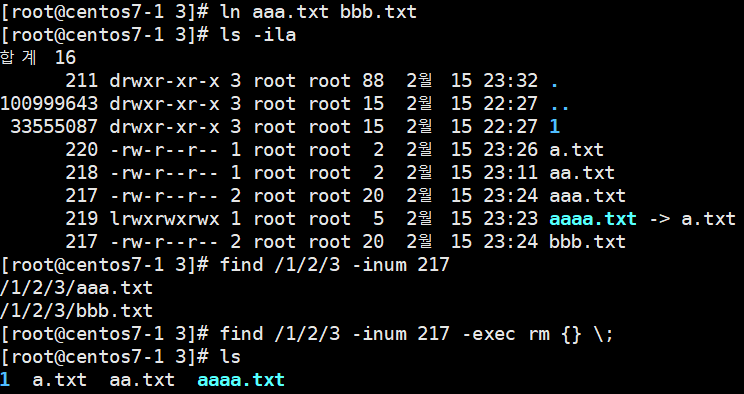
'리눅스' 카테고리의 다른 글
| 6. 사용자 및 그룹 관리 (1) (0) | 2022.02.20 |
|---|---|
| 5. 파일 및 디렉토리 권한 (0) | 2022.02.19 |
| 4. Archive & 압축 (0) | 2022.02.19 |
| 2. Workstation Pro를 이용한 실습 환경 구성(2) (0) | 2022.02.18 |
| 1. Workstation Pro를 이용한 실습 환경 구성(1) (0) | 2022.02.18 |


